2025-02-08 11:11:01 编辑:daqian 来源:互联网
windows 10系统在共享打印机功能中,用户可能会遇到错误代码709的报错,这通常意味着无法正常连接到共享打印机,从而影响打印任务的执行。以下是一些针对该错误的解决方案,旨在帮助用户快速恢复打印功能。
首先,最常见且有效的方法之一是卸载最近安装的特定系统更新。这些更新有时可能与现有的打印机驱动程序或系统配置不兼容。具体操作步骤如下:
1. 按win+r键打开运行窗口,输入“appwiz.cpl”并按回车键,这将打开“程序和功能”窗口。
2. 在此窗口中,点击左侧的“查看已安装的更新”链接。
3. 在已安装的更新列表中,查找并卸载kb5006670和kb4556803这两个更新。如果问题依旧,可以尝试卸载所有以kb500开头的更新。
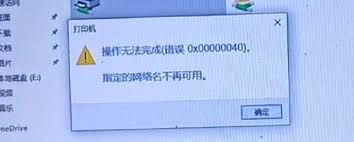
4. 卸载完成后,重启计算机,然后再次尝试连接共享打印机。
如果上述方法未能解决问题,可以考虑以下步骤:
1. 更新打印机驱动程序:确保打印机驱动程序是最新版本。可以通过设备管理器更新驱动程序,或者访问打印机制造商的官方网站下载并安装最新的驱动程序。
2. 检查并重启相关服务:在服务管理器中,找到并重启“print spooler”服务。此外,也可以尝试重启其他与打印和网络相关的服务,如“workstation”、“windows firewall”、“webclient”等。
3. 修改注册表:在某些情况下,错误709可能与注册表中的特定设置有关。可以通过创建一个注册表文件来修改这些设置。新建一个文本文档,输入特定的注册表修改内容,然后将文件扩展名改为“.reg”,双击导入注册表并重启计算机。
4. 启用smb 1.0/cifs文件共享支持:在控制面板的“程序和功能”中,点击左侧的“启用或关闭windows功能”,找到并勾选“smb 1.0/cifs文件共享支持”。
如果上述所有方法都未能解决问题,用户还可以尝试使用专门的打印机共享修复工具,如nt6打印机共享修复工具,该工具可以一键修复因更新补丁导致的打印机共享链接失败问题。
总之,面对windows 10共享打印机错误709时,用户应首先尝试卸载最近的系统更新,然后逐步检查打印机驱动程序、相关服务、注册表设置以及smb支持等。如果问题依旧,可以考虑使用专业的修复工具或寻求打印机制造商的技术支持。通过系统的方法逐一排查,通常可以找到并解决导致错误709的根本原因。
 健康运动软件合集
健康运动软件合集
健康运动软件通常具备数据统计功能,能够记录用户运动轨迹、速度、步数、消耗卡路里等数据,还提供了广泛的运动模式选择,包括跑步、骑自行车、游泳、徒步、滑雪等,用户可以根据自己的兴趣和需求选择适合的运动模式,帮助用户更好地实现健康运动目标。下面是小编为大家整理的实用健康运动软件合集,有需要的小伙伴们快点进来看看吧!
进入专区 攻略大全